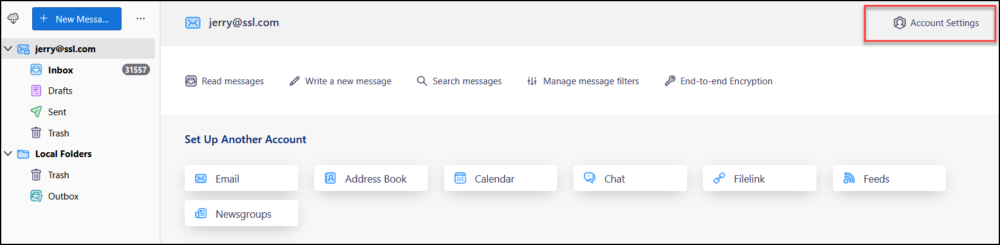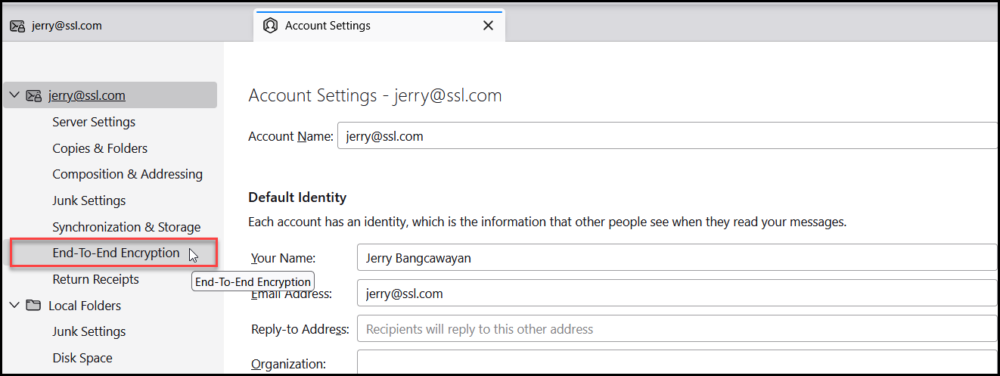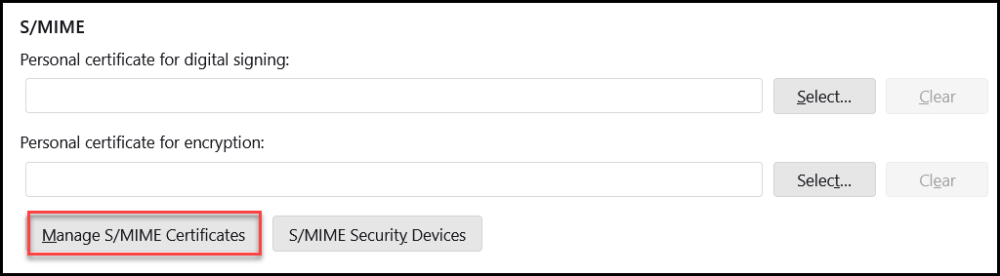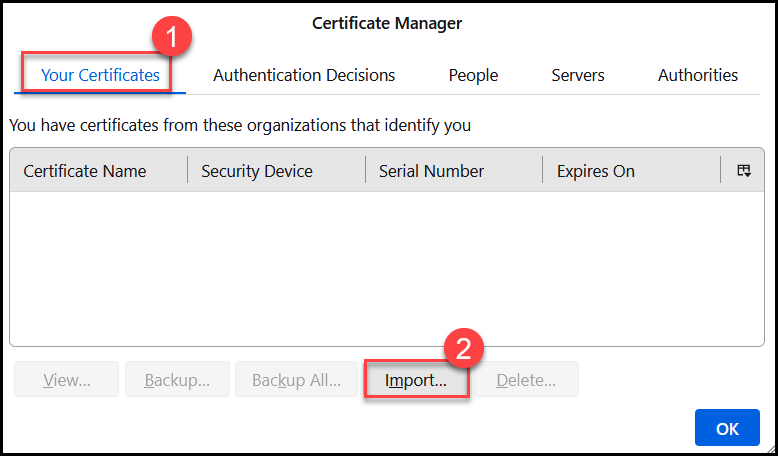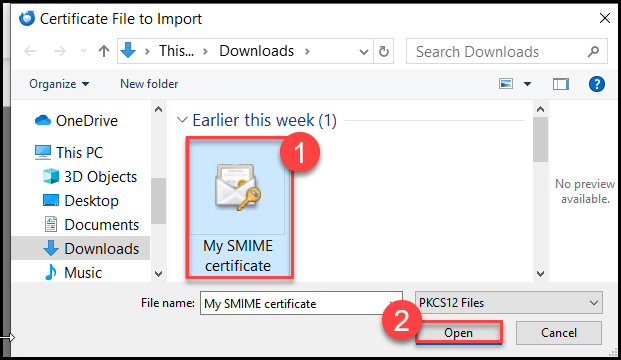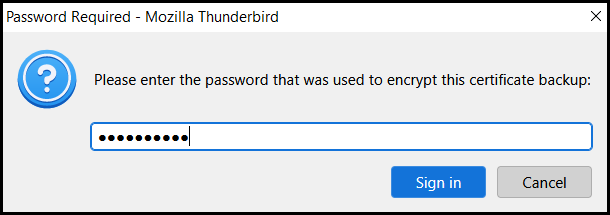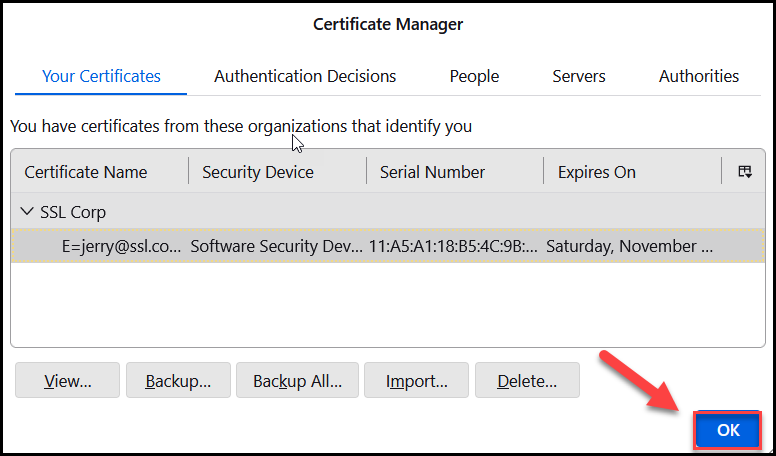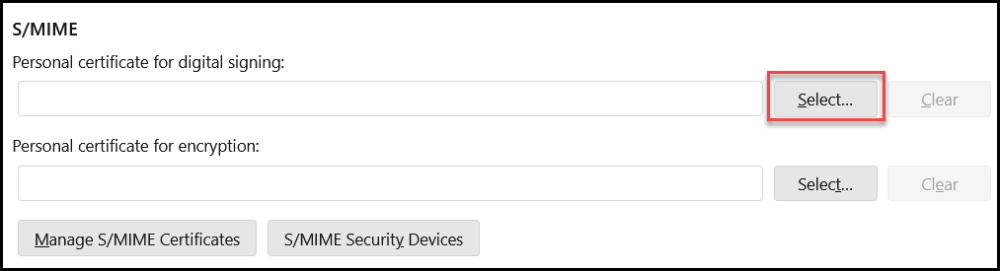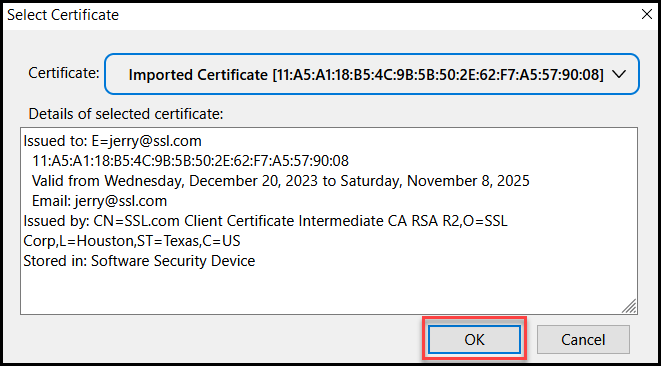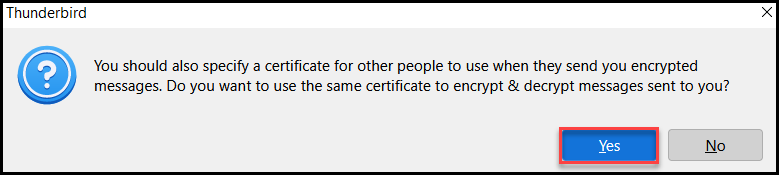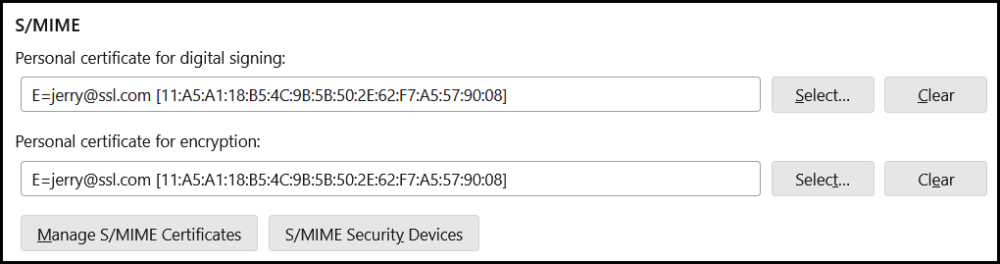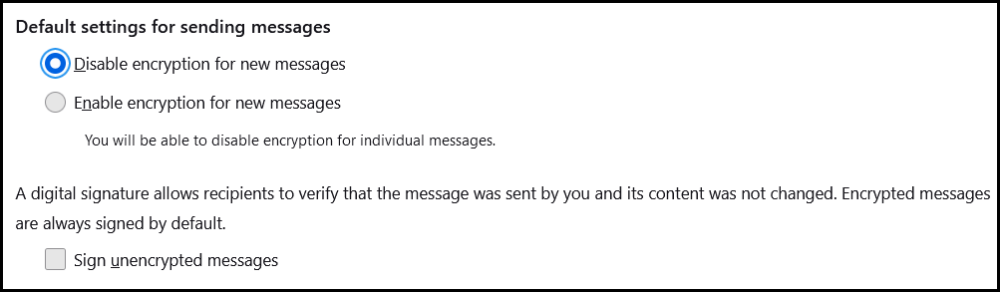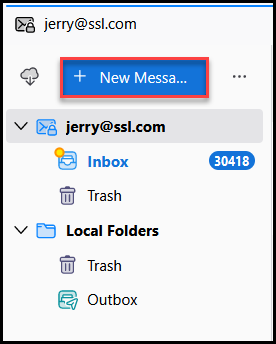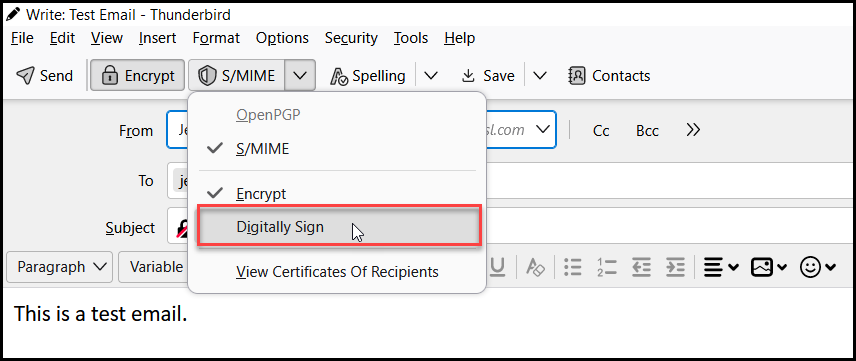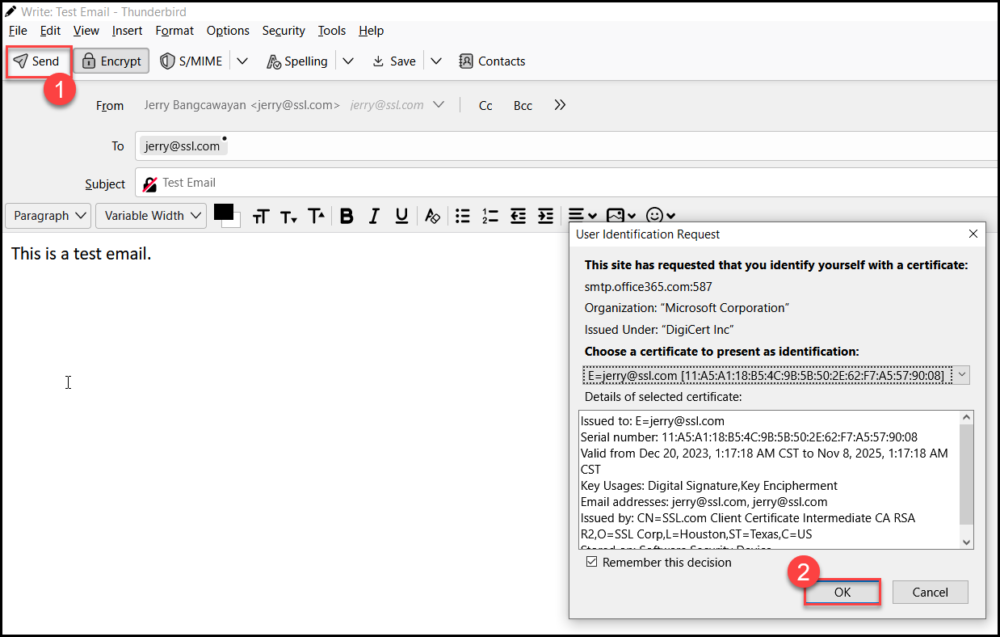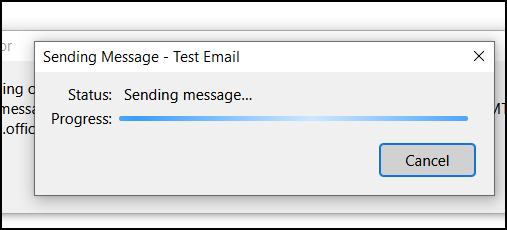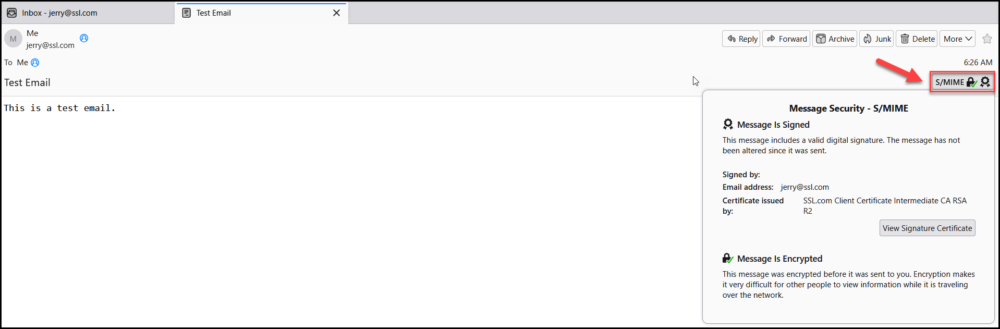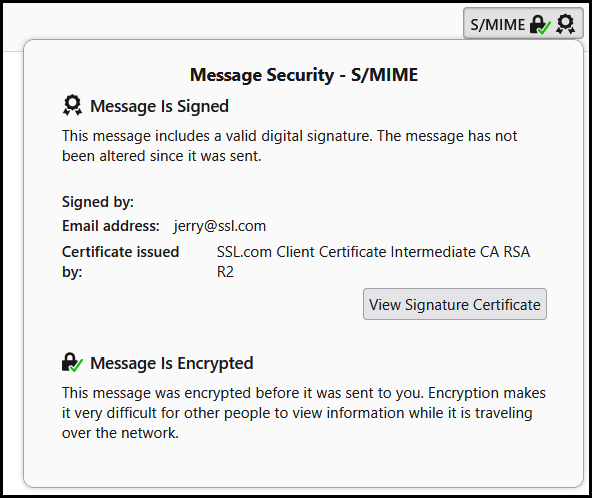Эти инструкции подробно описывают, как установить S/MIME сертификат и отправлять безопасные сообщения электронной почты с помощью Mozilla Thunderbird на ПК с Windows.
Загрузите свой SSL.com S/MIME Сертификация
Загрузите файл PKCS # 12 со своим сертификатом из своей учетной записи SSL.com, щелкнув ссылку, указанную в электронном письме со ссылкой для активации сертификата, и следуя инструкциям на экране в веб-браузере. Перед загрузкой файла вам будет предложено создать пароль. . (Храните этот пароль в безопасности - он понадобится вам позже.) Обязательно следите за тем, где вы сохранили файл PKCS # 12, и не теряйте его. Если вы потеряете свой закрытый ключ, вы не сможете читать сообщения, зашифрованные вашим открытым ключом.
Установите свой S/MIME Сертификат на Mozilla Thunderbird
- Войдите в Mozilla Thunderbird и нажмите Настройки учетной записи.
- Нажмите Сквозное шифрование меню.
- Прокрутите вниз до S/MIME раздел и нажмите Управление S/MIME Сертификаты .
- Под Ваши сертификаты, Нажмите Импортировать… .
- Найдите свой S/MIME сертификат в формате PKCS#12 или pfx, а затем нажмите кнопку Откройте .
- Введите пароль, который вы ранее создали, чтобы загрузить S/MIME сертификат от SSL.com. После этого нажмите кнопку Вход .
- Теперь вы сможете просмотреть подробную информацию о своем S/MIME сертификат на Диспетчер сертификатов, Нажмите OK чтобы продолжить.
- Под S/MIME , нажмите Select… кнопка выбора сертификата для цифровая подпись и шифрование.
- Нажмите OK .
- Появится окно сообщения с содержимым ниже. Нажмите Да чтобы подтвердить, что вы будете использовать тот же сертификат для шифрования своей электронной почты.
- Поля для цифровая подпись и шифрование будет заполнен данными вашего сертификата.
- На разделе Настройки по умолчанию для отправки сообщений, вы можете включить/отключить шифрование для новых сообщений и подписать незашифрованные сообщения. После того, как вы установили свои предпочтения, вы готовы использовать свой S/MIME сертификат для подписи и шифрования вашей электронной почты в Thunderbird.
Подпишите цифровую подпись и зашифруйте свою электронную почту в Mozilla Thunderbird
- Нажмите + Новое сообщение .
- Напишите письмо, заполните Тема поле, а затем введите адрес электронной почты получателя. После размещения адреса контакта Thunderbird сообщит вам, возможно ли шифрование. Нажмите любую из Шифровать кнопки для шифрования вашей электронной почты.
- Помимо шифрования, вы также можете поставить цифровую подпись в своем сообщении электронной почты, нажав кнопку S/MIME вкладку и проверив Цифровой знак опцию.
- После настройки шифрования и/или подписи сообщения электронной почты нажмите Отправить. Затем Thunderbird предложит вам подтвердить, что вы хотите использовать свой S/MIME сертификат для шифрования и/или подписи. Нажмите кнопку OK Кнопка для подтверждения.
- Подождите, пока Mozilla отправит ваше письмо.
- Если получатель также будет использовать Mozilla Thunderbird для просмотра вашей электронной почты, он сможет увидеть, что ваше сообщение подписано и зашифровано, нажав кнопку S/MIME .
Для получения более подробной информации о S/MIME электронная почта, пожалуйста, смотрите нашу статью, Отправка безопасной электронной почты с S/MIME.